- 12014华为编程大赛题目1:外星人比数的大小_外星人比数法c语言
- 2AI 开发者的痛,华为云很懂
- 3Python基础学习—Pandas数据分析实战剖析_pandas 数据分析
- 4python学习--爬取微博评论_python 微博 params
- 5lllyasviel /Fooocus图像生成软件(基于 Gradio)_fooocus gradio api
- 6【LeetCode】-二叉树_leetcode 二叉树
- 7《黑马点评》Redis高并发项目实战笔记【完结】P1~P72_黑马点评笔记
- 8第3章-16 删除重复字符 (20分)【python】_python写程序,将给定字符串去掉重复的字符后,按照字符ascii码顺序从小到大排序后
- 9CMake构建QT项目_cmake qt include
- 10浪潮之巅第一章 — 帝国的余辉(AT&T)
网络环境下连接SQL Server和Oracle 19c的方法_服务器入站规则和出站规则oracle
赞
踩
网络环境下连接SQL Server和Oracle 19c的方法
1、SQL Server 2019连接方法
1.1 启动SQL Server 2019配置管理器
因为软件都是64位的,从SQL Server网络配置开始
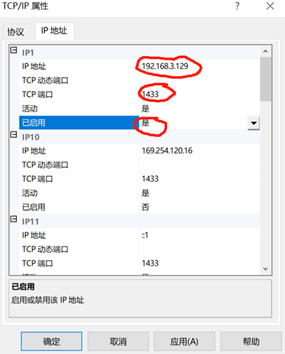
TCP/IP,右键-属性
重点:IP地址,将SQL SERVER数据库服务器的IP地址输入,TCP端口号1433,已启用-选择:是
1.2 设置服务器端的网络防火墙
设置-更新与安全-windows安全中心-防火墙与网络保护-高级

入站规则:新建规则-端口-1433-允许-域和私有-SQLSERVER1433 


出站规则:新建规则-端口-1433-允许-域和私有-SQLSERVER1433,完成。
SQL Server Management Studio

Navicat Premium 15

2、Oracle19c连接方法
2.1 设置服务器端的网络防火墙
设置-更新与安全-windows安全中心-防火墙与网络保护-高级
入站、出站规则:新建规则-端口-1521-允许-域和私有-SQLSERVER1433,完成。
2.2 下载并设置instantclient_19_11
https://www.oracle.com/database/technologies/instant-client/winx64-64-downloads.html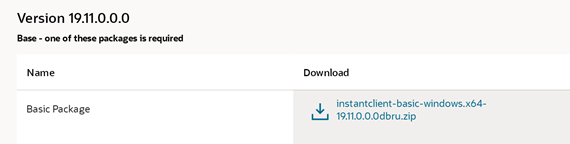

本次放置在D盘,D:\instantclient_19_11,在其下建立文件夹Network\Admin
建立tnsnames.ora文件,后来经测试客户端可以不建这个文件。
ORCL =
(DESCRIPTION =
(ADDRESS_LIST =
(ADDRESS = (PROTOCOL = TCP)(HOST = 192.168.3.2)(PORT = 1521))
)
(CONNECT_DATA =
(SERVICE_NAME = orcl)
)
)
重点是服务器的tnsnames.ora文件设置,安装oracle的服务器这个文件一般安装在oracle_home的位置,Network\Admin文件夹下,修改其为如下内容,其他内容不变,对orcl节进行修改如下:
ORCL =
(DESCRIPTION =
(ADDRESS_LIST =
(ADDRESS = (PROTOCOL = TCP)(HOST = 主机名称或者localhost)(PORT = 1521))
(ADDRESS = (PROTOCOL = TCP)(HOST = 192.168.3.2)(PORT = 1521))
)
(CONNECT_DATA =
(SERVICE_NAME = orcl)
)
)
1)Oracle sql developer

2)PL/SQL Developer 14
(1)设置客户端的Oracle instantclient环境,英文可以选择-Configure-Perferences-User Interface-Appearance-Language-Chinese.lang修改为中文
(2)配置-首选项-Oracle-连接-Oracle主目录和OCI库,然后会话-连接oracle

3)Navicat Premium 15.0.12
(1)配置oracle环境:工具-选项-环境
 (2)设置连接
(2)设置连接
4)Toad for Oracle
Oracle_Home = D:\instantclient_19_11
TNS_ADMIN = D:\instantclient_19_11
LD_LIBRARY_PATH = D:\instantclient_19_11
SQLPATH = D:\instantclient_19_11
Path变量增加D:\ D:\instantclient_19_11


